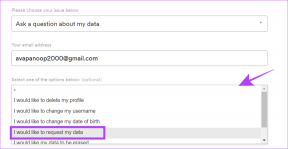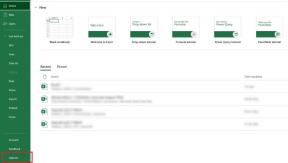วิธีดาวน์โหลดไดรเวอร์ Intel Watchdog Timer บน Windows 10/11 - TechCult
เบ็ดเตล็ด / / October 14, 2023
สุนัขเฝ้าบ้านได้รับการฝึกฝนให้ปกป้องสถานที่จากกิจกรรมที่เป็นอันตราย ในทำนองเดียวกัน เบื้องหลังความน่าเชื่อถือและความปลอดภัยของพีซีที่ใช้ Windows นั้นเป็นส่วนประกอบฮาร์ดแวร์หรือซอฟต์แวร์ที่สำคัญที่คอยติดตามการทำงานทั้งหมด นั่นคือ Intel Watchdog Timer ช่วยให้มั่นใจได้ว่าระบบยังคงตอบสนองและทำงานได้อย่างราบรื่นและปราศจากข้อผิดพลาด ขณะนี้ ในฐานะทรัพย์สินอันมีค่าสำหรับพีซี สิ่งสำคัญคือตัวจับเวลาจะต้องทำงานโดยไม่ต้องกังวล ซึ่งจำเป็นต้องอัปเดตไดรเวอร์ ในบทความวันนี้ เราจะอธิบายวิธีดาวน์โหลดไดรเวอร์ตัวจับเวลา Intel Watchdog บน Windows 10/11

Intel Watchdog Timer Driver คืออะไร & จะดาวน์โหลดได้อย่างไร
ยูทิลิตี้ตัวจับเวลาเฝ้าระวังของ Intel ทำงานโดยการตรวจสอบระบบเพื่อหาปัญหาที่อาจเกิดขึ้น และเมื่อใดก็ตามที่ตรวจพบปัญหา ก็สามารถกระตุ้นการดำเนินการที่กำหนดไว้ล่วงหน้าได้ ตัวอย่างเช่น ในกรณีที่ระบบหยุดทำงานหรือไม่ตอบสนอง ระบบสามารถเริ่มต้นการรีบูตเพื่อป้องกันระบบล้มเหลว Intel WDT ช่วยให้ชิปเซ็ต Intel สามารถกู้คืนจากการทำงานผิดพลาดได้ มาดูวิธีการดาวน์โหลดกัน
วิธีที่ 1: ผ่านศูนย์ดาวน์โหลด Intel อย่างเป็นทางการ
Intel ผลิต Watchdog Timer และเพื่อให้กระบวนการอัปเดตส่วนประกอบต่างๆ อยู่เสมอ จึงอนุญาตให้ผู้ใช้ดาวน์โหลดไดรเวอร์จากศูนย์ดาวน์โหลดอย่างเป็นทางการ ทำตามขั้นตอนด้านล่าง:
1. เปิดตัวเว็บไซต์อย่างเป็นทางการของ ศูนย์ดาวน์โหลดของ Intel บนเบราว์เซอร์ใดก็ได้
2. ในแถบค้นหา ให้ค้นหา ไดรเวอร์ตัวจับเวลา Intel Watchdog และกด เข้า.
3. เลือก ยูทิลิตี้ตัวจับเวลา Intel NUC Watchdog จากผลการค้นหาตามที่แสดงด้านล่าง

คุณอาจเห็นการแจ้งเตือนว่า Intel NUC Watchdog Timer Utility ถูกแทนที่ด้วย Intel® NUC Pro Software Suite (NPSS) หากคุณใช้ Windows เวอร์ชันใหม่
4. คลิกที่ไฮเปอร์ลิงก์ ชุดซอฟต์แวร์ Intel® NUC Pro (NPSS) ดำเนินการต่อไป.
5. ภายใต้ ดาวน์โหลดที่มีอยู่, คลิกที่ ดาวน์โหลดสำหรับ Windows.

6. ทำเครื่องหมายที่ช่องเพื่อยอมรับเงื่อนไขของข้อตกลงใบอนุญาต จากนั้นไดรเวอร์จะถูกดาวน์โหลด
วิธีที่ 2: ใช้ตัวจัดการอุปกรณ์
Device Manager คือศูนย์ควบคุม Windows ที่อนุญาตให้ผู้ใช้ดู อัปเดต และแก้ไขปัญหาส่วนประกอบฮาร์ดแวร์และไดรเวอร์ คุณสามารถใช้มันเพื่อดาวน์โหลดไดรเวอร์ตัวจับเวลา Watchdog ทำตามขั้นตอนด้านล่าง:
1. เปิด ตัวจัดการอุปกรณ์ และขยายความ อุปกรณ์ระบบ แท็บ

2. คลิกขวาที่ ระบบจับเวลาและเลือก อัพเดตไดรเวอร์ จากเมนูบริบท

5. เลือก ค้นหาการอัปเดตโดยอัตโนมัติ ตัวเลือก.
6. ตอนนี้รอจนกว่า Windows จะพบไดรเวอร์ที่เข้ากันได้ล่าสุด จากนั้นทำตามคำแนะนำบนหน้าจอเพื่อติดตั้ง
อ่านเพิ่มเติม: วิธีดาวน์โหลดไดรเวอร์อะแดปเตอร์ USB NETGEAR AC1200 WiFi บน Windows 10
วิธีที่ 3: ใช้ซอฟต์แวร์บุคคลที่สาม
หากคุณพบว่าวิธีการข้างต้นน่าเบื่อและใช้เวลานาน ซอฟต์แวร์บุคคลที่สามนี้เรียกว่า โปรแกรมอัพเดตไดร์เวอร์บิต สามารถเป็นโซลูชั่นแบบครบวงจรของคุณในการอัปเดตไดรเวอร์ทั้งหมดบนพีซี

เหตุใดคุณจึงต้องใช้ไดรเวอร์ Intel Watchdog Timer มันทำอะไร?
ตัวจับเวลาจ้องจับผิดเป็นตัวนับอิสระที่เพิ่มทีละขอบนาฬิกาโดยไม่คำนึงถึงสถานะของ CPU หลัก สามารถกำหนดค่าให้รีเซ็ตเครื่องได้หากการนับถึงค่าที่กำหนด นอกจากนี้ ยังอาจรีสตาร์ทอินสแตนซ์ใดๆ ของแอปของคุณที่ขัดข้องทันทีขณะบันทึกกิจกรรมเพื่อแก้ไขจุดบกพร่อง ความน่าเชื่อถือและความเสถียรของระบบคอมพิวเตอร์ถือเป็นความรับผิดชอบหลัก นี่คือฟังก์ชั่นบางส่วน:
- การตรวจสอบระบบอย่างต่อเนื่อง: โดยคอยติดตามกิจกรรมของ CPU การตอบสนองของระบบ และประสิทธิภาพของกิจกรรมที่สำคัญบนพีซี
- การตรวจจับระบบแฮงค์: ระบุโปรแกรมที่ไม่ตอบสนองหรือหยุดทำงาน
- รีเซ็ตระบบอัตโนมัติ: เมื่อตัวจับเวลา Watchdog ตรวจพบว่าระบบหยุดทำงานหรือหยุดทำงาน ระบบจะรีเซ็ตระบบ เนื่องจากเป็นกลไกป้องกันข้อผิดพลาด การรีเซ็ตนี้จะหยุดระบบไม่ให้ตัดการเชื่อมต่อโดยสมบูรณ์
ที่แนะนำ: 16 ซอฟต์แวร์ตรวจสอบเครือข่ายที่ดีที่สุดฟรีสำหรับ Windows 10
เราหวังว่าคำแนะนำของเราจะช่วยคุณได้ ดาวน์โหลดไดรเวอร์ตัวจับเวลา Intel Watchdog. หากคุณมีข้อสงสัยหรือข้อเสนอแนะสำหรับเรา โปรดแจ้งให้เราทราบในช่องแสดงความคิดเห็นด้านล่าง คอยติดตาม TechCult เพื่อค้นหาวิธีแก้ไขปัญหาที่เกี่ยวข้องกับเทคโนโลยีดังกล่าว
Henry เป็นนักเขียนด้านเทคโนโลยีที่มีประสบการณ์และมีความหลงใหลในการทำให้หัวข้อเกี่ยวกับเทคโนโลยีที่ซับซ้อนเข้าถึงได้สำหรับผู้อ่านทุกวัน ด้วยประสบการณ์กว่าทศวรรษในอุตสาหกรรมเทคโนโลยี Henry ได้กลายเป็นแหล่งข้อมูลที่เชื่อถือได้สำหรับผู้อ่านของเขา